KMPlayer là cái tên quá quen thuộc với bất cứ ai khi tìm kiếm một phần mềm giải trí đa phương tiện. Cũng giống như VLC hay Gom Media Player, KMPlayer hỗ trợ người dùng có thể xem mọi định dạng video, đặc biệt ở chế độ video 3D sắc nét.
Một số thủ thuật KMPlayer sẽ giúp bạn rất nhiều khi sử dụng phần mềm để xem video như:
- Điều chỉnh tốc độ xem video trong KMPlayer
- Các phím tắt thông dụng cho KMPlayer cần biết
- 2 cách đơn giản chặn quảng cáo trong KMPlayer
Trong bài này, chúng tôi sẽ hướng dẫn thủ thuật xóa lịch sử. Nếu như máy tính của bạn thường được dùng chung và gặp phải những ai hay "tò mò", thì cũng nên xóa lịch sử trên KMPlayer. Quản trị mạng sẽ hướng dẫn bạn cách xóa mọi video hay mp3 đã xem trước đó với các thao tác "không thể dễ hơn" được nữa.
Bước 1:
Khởi động chương trình KMPlayer.
Bước 2:
Kích vào chữ KMPlayer bên trên cùng, chọn mục Recent Files tiếp đến nhấn Clear History.
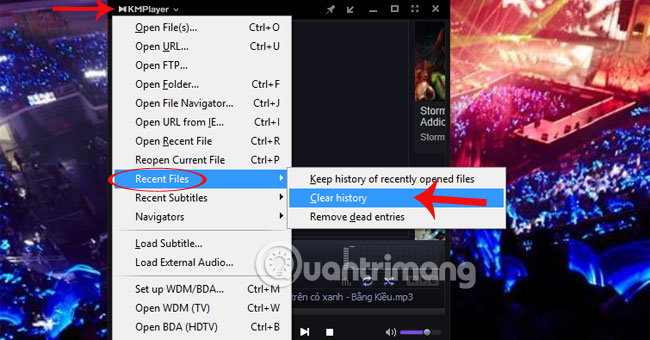
Bước 3:
Trên màn hình chính hiển thị Cleared History of Recent Files nghĩa là bạn đã có thể xóa tất cả lịch sử xem video.
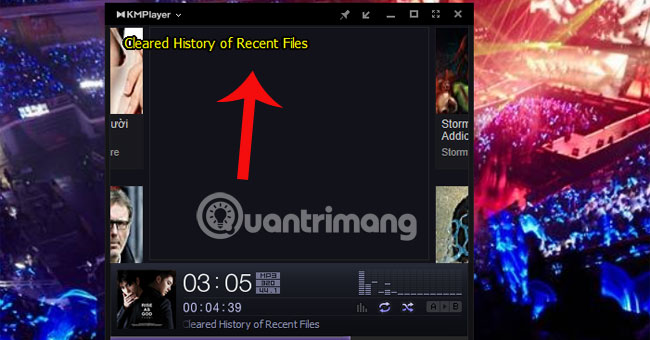
Các thao tác rất đơn giản và không tốn quá nhiều thời gian của bạn.
Tham khảo thêm các bài viết sau đây:
Hy vọng bài viết trên hữu ích với bạn!
 Công nghệ
Công nghệ  AI
AI  Windows
Windows  iPhone
iPhone  Android
Android  Học IT
Học IT  Download
Download  Tiện ích
Tiện ích  Khoa học
Khoa học  Game
Game  Làng CN
Làng CN  Ứng dụng
Ứng dụng 


















 Linux
Linux  Đồng hồ thông minh
Đồng hồ thông minh  macOS
macOS  Chụp ảnh - Quay phim
Chụp ảnh - Quay phim  Thủ thuật SEO
Thủ thuật SEO  Phần cứng
Phần cứng  Kiến thức cơ bản
Kiến thức cơ bản  Lập trình
Lập trình  Dịch vụ công trực tuyến
Dịch vụ công trực tuyến  Dịch vụ nhà mạng
Dịch vụ nhà mạng  Quiz công nghệ
Quiz công nghệ  Microsoft Word 2016
Microsoft Word 2016  Microsoft Word 2013
Microsoft Word 2013  Microsoft Word 2007
Microsoft Word 2007  Microsoft Excel 2019
Microsoft Excel 2019  Microsoft Excel 2016
Microsoft Excel 2016  Microsoft PowerPoint 2019
Microsoft PowerPoint 2019  Google Sheets
Google Sheets  Học Photoshop
Học Photoshop  Lập trình Scratch
Lập trình Scratch  Bootstrap
Bootstrap  Năng suất
Năng suất  Game - Trò chơi
Game - Trò chơi  Hệ thống
Hệ thống  Thiết kế & Đồ họa
Thiết kế & Đồ họa  Internet
Internet  Bảo mật, Antivirus
Bảo mật, Antivirus  Doanh nghiệp
Doanh nghiệp  Ảnh & Video
Ảnh & Video  Giải trí & Âm nhạc
Giải trí & Âm nhạc  Mạng xã hội
Mạng xã hội  Lập trình
Lập trình  Giáo dục - Học tập
Giáo dục - Học tập  Lối sống
Lối sống  Tài chính & Mua sắm
Tài chính & Mua sắm  AI Trí tuệ nhân tạo
AI Trí tuệ nhân tạo  ChatGPT
ChatGPT  Gemini
Gemini  Điện máy
Điện máy  Tivi
Tivi  Tủ lạnh
Tủ lạnh  Điều hòa
Điều hòa  Máy giặt
Máy giặt  Cuộc sống
Cuộc sống  TOP
TOP  Kỹ năng
Kỹ năng  Món ngon mỗi ngày
Món ngon mỗi ngày  Nuôi dạy con
Nuôi dạy con  Mẹo vặt
Mẹo vặt  Phim ảnh, Truyện
Phim ảnh, Truyện  Làm đẹp
Làm đẹp  DIY - Handmade
DIY - Handmade  Du lịch
Du lịch  Quà tặng
Quà tặng  Giải trí
Giải trí  Là gì?
Là gì?  Nhà đẹp
Nhà đẹp  Giáng sinh - Noel
Giáng sinh - Noel  Hướng dẫn
Hướng dẫn  Ô tô, Xe máy
Ô tô, Xe máy  Tấn công mạng
Tấn công mạng  Chuyện công nghệ
Chuyện công nghệ  Công nghệ mới
Công nghệ mới  Trí tuệ Thiên tài
Trí tuệ Thiên tài